
Man kan tro at Wi-Fi er så utbredt teknologi som uansett hvor du går, du får tilgang til et gratis hotspot og internett. Dessverre, mens Wi-Fi er veldig populært, er det langt fra å være tilgjengelig overalt. Du kan støte på situasjoner når du trenger internettilgang, men det er ikke noe trådløst nettverk i nærheten. Når det skjer, kan du bruke smarttelefonen, og din 3G eller 4G dataplan skal dele sin internettforbindelse. Du trenger ikke engang å bruke en kabel. Denne opplæringen dekker alle trinnene som kreves for å dele Android-smarttelefonens mobilnettverksforbindelse med andre enheter, og slå den til et trådløst mobilnettverk:
MERK: For å lage denne opplæringen brukte vi en Motorola Nexus 6-smarttelefon med Android 7.1.1 Nougat. Fremgangsmåten er lik på alle Android-enheter, så du bør være god til å gå selv om du kjører en annen versjon av Android på enheten.
Når og hvorfor vil du bruke en mobil hotspot?
Antall muligheter er store, men de koker alle sammen til et enkelt problem: du trenger internettilgang og har ikke noe trådløst eller kablet nettverk for å koble til. Vanligvis har alle mobilnettoperatører mobilnettdekning hvor det er mobil signal slik at du kan bruke dette i stedet for Wi-Fi.
Ved å opprette et bærbart hotspot på Android-smarttelefonen kan du dele mobildatatilkoblingen via Wi-Fi slik at andre enheter kan koble til Internett gjennom det.
Selvfølgelig kan bruk av mobildataplanen medføre ekstra kostnader. Sørg for at du har nok trafikk igjen i din månedlige plan, eller bytt til en ubegrenset mobildataplan hvis du ofte bruker denne funksjonen.
Vær oppmerksom på at du ikke kan koble til trådløse nettverk på smarttelefonen mens hotspot er aktiv siden den bruker Wi-Fi-antennen til å tillate andre enheter å koble til hotspot.
Trinn 1. Åpne Android Mobile Wi-Fi Hotspot-innstillingene
Det første du må gjøre er å åpne Innstillinger- skjermen. Trykk på ikonet "Alle apper" på hjemmeskjermen på smarttelefonen. Du kan vanligvis finne den i midten av bunnlinjen, som ser ut som et rutenett med prikker.

Når listen over alle appene dine åpnes, se etter Innstillinger- ikonet: Symbolet er en skiftenøkkel eller et hjulhjul, de fleste ganger.

Den første delen av innstillingsskjermbildet på Android er vanligvis delen "Trådløst og nettverk", og dette er det vi leter etter: trykk på Mer for å få tilgang til de ekstra trådløse innstillingene.
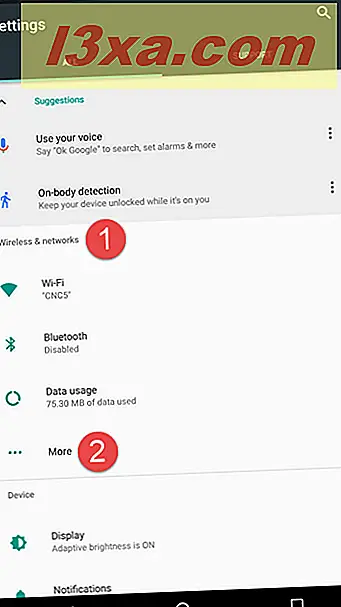
Deretter trykker du på "Tethering & portable hotspot" for å begynne å sette opp hotspot.
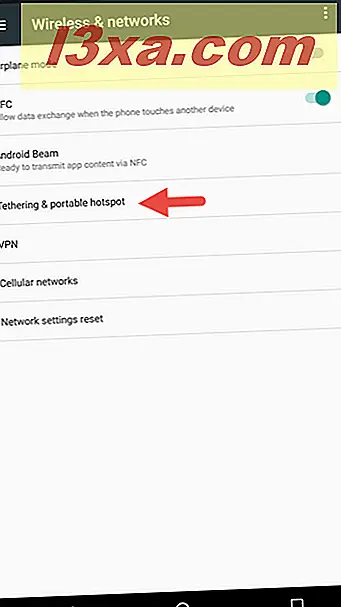
Trinn 2. Konfigurer Android Mobile Wi-Fi Hotspot-innstillingene
På skjermbildet "Tethering & portable hotspot" får du tilgang til hotspotens konfigurasjon, til On / Off- bryteren og også til andre tethering-funksjoner. Hvis du allerede har konfigurert Android's mobile hotspot-innstillinger, kan du gå videre og bare aktivere den til å bruke den. Men hvis dette er første gang du har gjort dette, må du først trykke på "Konfigurer Wi-Fi-hotspot" for å konfigurere hotspot-innstillingene før du slår på det mobile hotspotet.

På denne skjermen kan du gjøre tre ting:
- Gi hotspot et navn: skriv det inn i feltet "Nettverksnavn" . Dette er nettverket du vil koble til, på datamaskinen og andre enheter
- Velg hvilken type sikkerhet som brukes for hotspot. I rullegardinmenyen Sikkerhet velger du None for å deaktivere sikkerhet, og tilkoblingen krever ikke et passord (dette anbefales ikke!). Vi anbefaler at du velger den andre typen sikkerhet, WPA2 PSK og skriv inn et passord som er minst åtte tegn langt. Du vil kanskje sjekke Vis boksen Vis for å forsikre deg om at du har skrevet akkurat det du ønsket.
- Velg nettverksbåndet som mobilenheten vil sende på. Dette lar deg velge å kringkaste mobil Wi-Fi-hotspot på 2, 4 GHz eller 5 GHz radiofrekvensen. Vær imidlertid oppmerksom på at du bare får dette alternativet hvis enheten har en trådløs chip som støtter 5GHz. For best kompatibilitet med de fleste mobile enheter, bør du bruke 2, 4 GHz-båndet.
Når du er ferdig med å konfigurere alle innstillingene, trykker du på Lagre for å lagre og bruke dem.
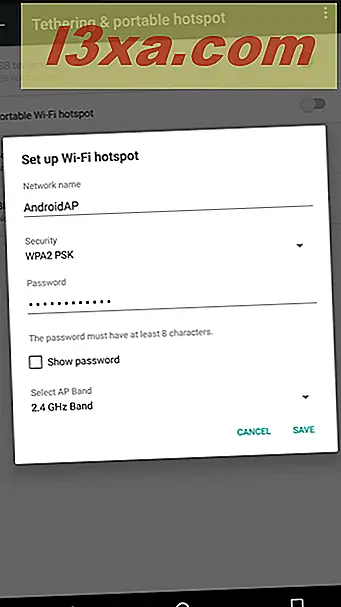
Trinn 3. Slå på Android mobil Wi-Fi-hotspot på
Når du er ferdig med oppsettet, trykker du på "Portable Wi-Fi hotspot" bryter for å slå på hotspot.

Når du slår på mobil Wi-Fi-hotspot, kan noen Android-enheter vise et varsel om det. Andre, som Motorola Nexus 6, viser bare et lite hotspot-ikon på signalfeltet øverst på skjermen.

Nå kan du koble enhetene til det nylig opprettede trådløse hotspotet.
Slik slår du av et Android-mobil Wi-Fi-hotspot
Slå av det mobile hotspotet er like enkelt som å slå det på. Du må følge de samme trinnene du gjorde da du slår den på:
På hovedskjermbildet på smarttelefonen klikker du på Alle apper (ikonet med seks små prikker) og deretter Innstillinger . Se etter Mer under "Wireless & Networks" og trykk på den. Deretter trykker du på "Tethering & portable hotspot", og til slutt klikker du igjen på "Portable Wi-Fi hotspot" for å slå den av.

Vi foreslår at du slår av hotspot når du ikke bruker det, for å spare strøm og redusere mobil datatrafikk.
Konklusjon
Det er enkelt å sette opp et bærbart hotspot på Android, og det kan være en livreddende funksjon: om ruteren din er feil, eller du er et sted uten tilgang til Wi-Fi, kan den la deg bruke smarttelefonens dataplan for å få tilgang til internett på andre enheter . Hvis du har spørsmål angående hotspots på Android, vennligst gi oss beskjed i kommentarene. Også, hvis du hadde noen morsomme historier hvor en mobil hotspot fikk deg ut av en klebrig situasjon, vennligst del dem med oss.



